WORD快捷箭头怎么做
word文档是一款文字处理软件,它是我们生活中的小助手,可是,不少小伙伴还不知道怎么快速在Word软件中添加上下左右各方向的箭头,今天,小编就来和大家分享解决问题的方法。
具体如下:
1. 首先,请大家在自己的电脑中找到“word”软件,点击进入主界面,我们可以新建一个文档,也可以打开某文档,然后将光标移动到想插入箭头处。

2.第二步,接下来,屏幕中出现了如图所示的新界面,请点击其中的“文件”选项,然后选择“选项”按钮。
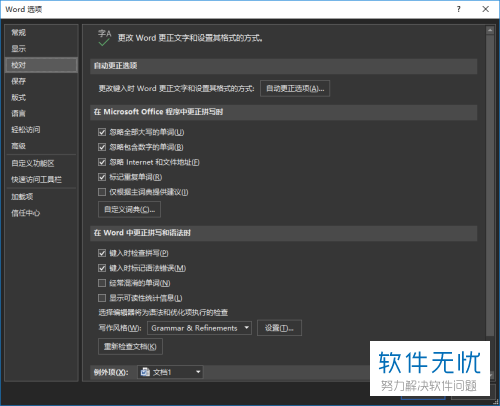
3. 第三步,接下来,我们需要点击新界面左边的“校对”,接着选择屏幕右边的“自动更正选项”即可。
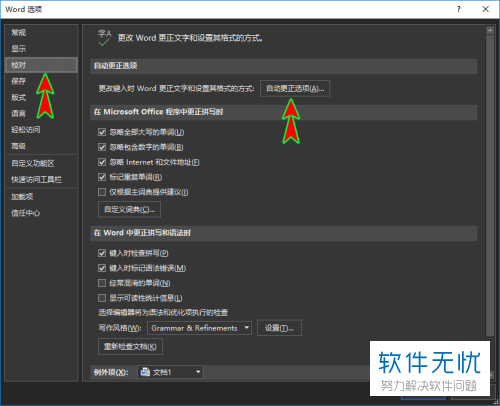
4.第四步,我们来到如图所示的新界面,请点击其中的 “数学符号自动更正”,接着点击“在公式区以外使用“数学符号自动更正”规则”和“键入时自动替换”两个功能。
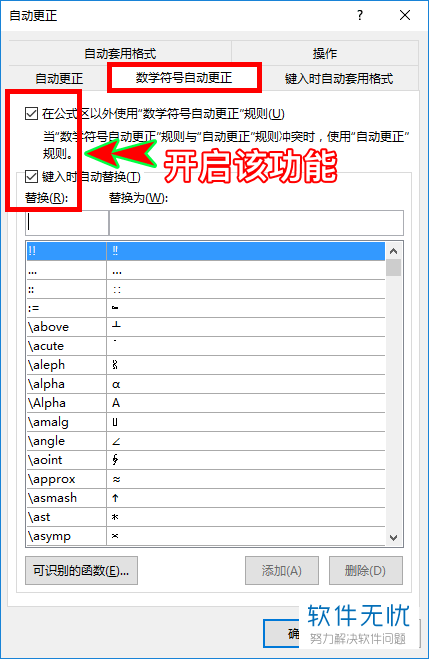
5. 第五步,完成上一步后,我们需要点击屏幕下方自己所需的箭头符号,比如说,我们可以选择向左箭头符号,请选中这个符号,接着请在替换编辑框内自定义快捷内容,小编输入的是\向左,当然我们还能不做改动,然后我们需要选择“添加”。
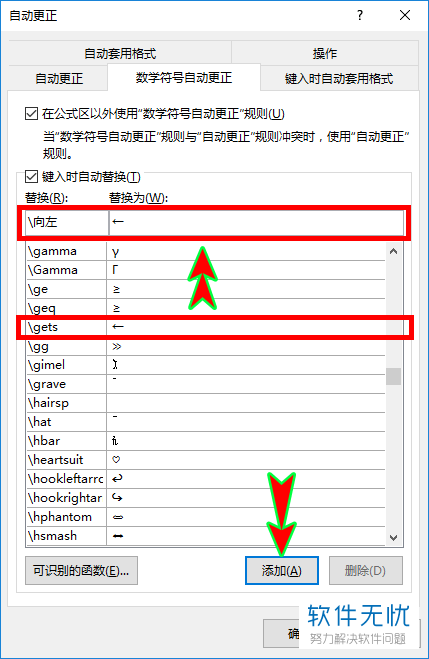
6. 接下来,同样地,请继续找到和修改向右、向上、向下、向左上、向左下、向右上、向右下等方向的箭头替换内容,完成后别忘记选择“确定”。
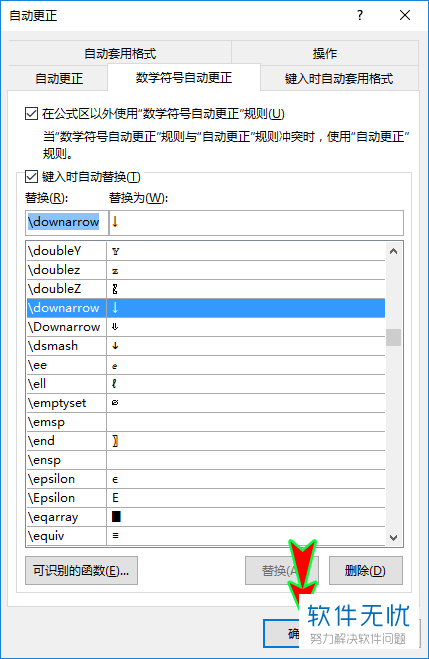
7. 第七步,当我们成功开启后,请重新返回刚刚的word选项界面,然后选择word选项界面底部的“确定”。
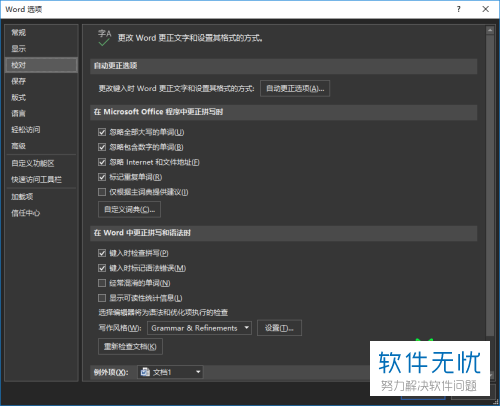
8.最后,完成上述步骤后,请大家输入\向左,这样一来,我们的word便会自动将其替换为向左的箭头,有的朋友并未更改内容,使用的是默认的\gets,那么请直接输入\gets即可,操作完成。
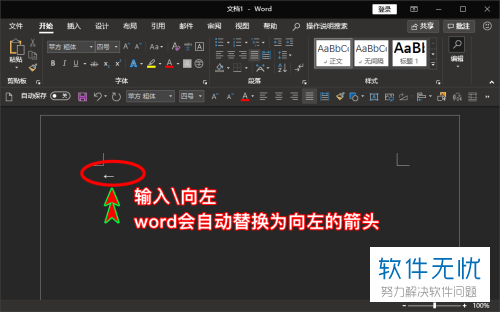
以上就是快速在Word软件中添加上下左右各方向的箭头的方法。
分享:
相关推荐
- 【word】 Word快捷键:其它常用快捷键 10-07
- 【word】 Word快捷键手册:处理文档和网页的快捷键 08-07
- 【word】 Word快捷键汇总 01-27
- 【word】 Word快捷键:功能键与Ctrl等组合 10-08
- 【word】 Word快捷键:图形及其它对象的快捷键 10-07
- 【word】 Word快捷键:处理文档和网页的快捷键 10-06
- 【word】 Word快捷键:在软件窗体中使用的快捷键 10-07
- 【word】 Word快捷键手册:在软件窗体中使用的快捷键 08-06
- 【word】 Word快捷键手册:编辑移动文字图形的快捷键 08-07
- 【word】 Word快捷键手册:图形及其它对象的快捷键 08-05
本周热门
-
iphone序列号查询官方入口在哪里 2024/04/11
-
番茄小说网页版入口免费阅读 2024/04/11
-
小鸡宝宝考考你今天的答案是什么 2024/04/26
-
蚂蚁庄园今日答案 2024/04/26
-
b站在线观看人数在哪里 2024/04/17
-
抖音网页版登录入口 2024/04/17
-
微信表情是什么意思 2020/10/12
-
以下哪一项属于著作权保护的范畴?蚂蚁庄园4.26日答案 2024/04/25
本月热门
-
iphone序列号查询官方入口在哪里 2024/04/11
-
b站在线观看人数在哪里 2024/04/17
-
小鸡宝宝考考你今天的答案是什么 2024/04/26
-
番茄小说网页版入口免费阅读 2024/04/11
-
蚂蚁庄园今日答案 2024/04/26
-
微信表情是什么意思 2020/10/12
-
抖音巨量百应登录入口在哪里? 2024/04/11
-
抖音网页版登录入口 2024/04/17
-
快影怎么剪辑视频 2024/04/18
-
微信文件传输助手网页版网址 2024/04/19












